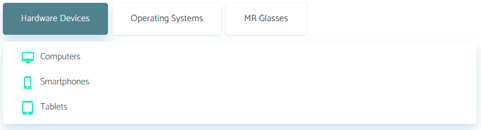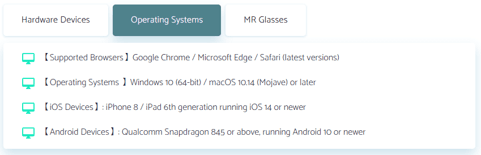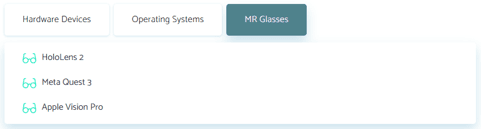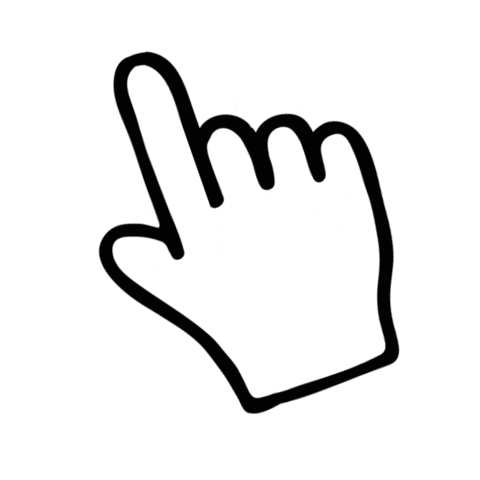AI 智慧醫療數據中心

3D Medical Image, Anyone, Anytime, Anywhere.
將您的DICOM轉成3D彩色影像
開始上傳
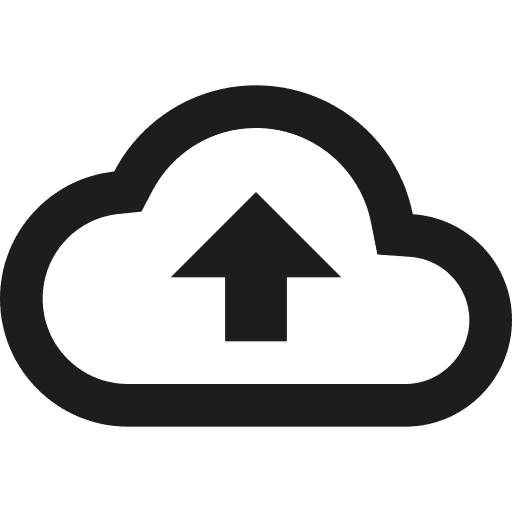
點擊下方3D真實案例彩色影像,可線上體驗與操作
1. 用戶登入(或新用戶註冊)
進入平台首頁,右上角登入。若為首次使用,點擊 「免費註冊」 按鈕,填寫基本資料完成帳號建立。
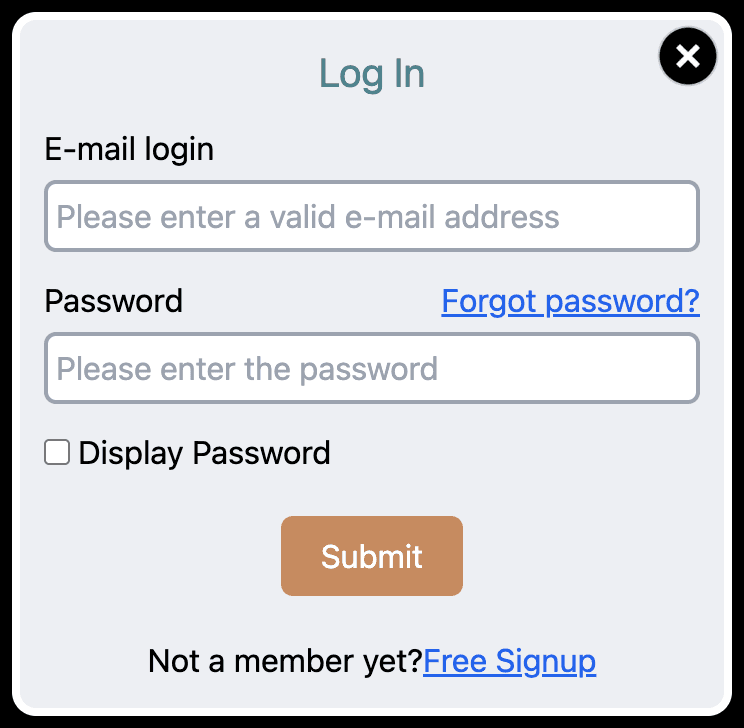
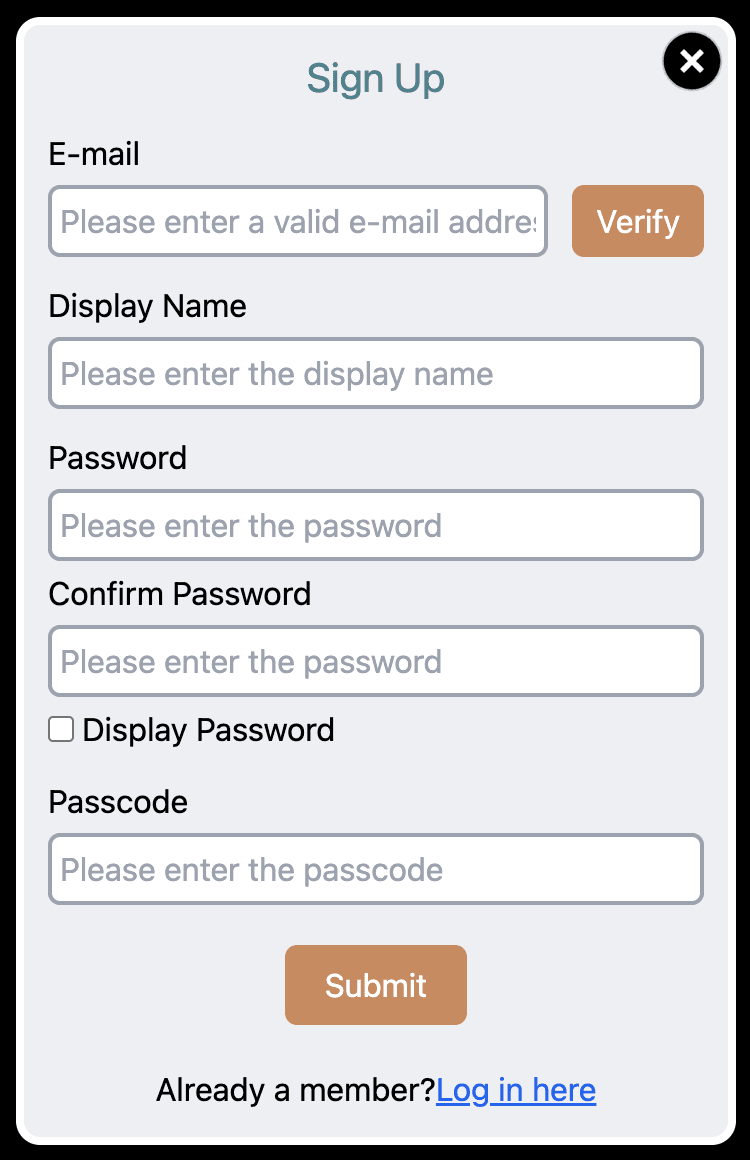
2. DICOM轉3D彩色影像
登入後,點擊主頁的 「 DICOM轉3D彩色影像」 按鈕。
在平台提示下輸入案例名稱與描述。
選擇本地端的醫學影像檔案(支援CT、MRI等DICOM常見格式)。
確認選定檔案後,點擊 「送出」 按鈕,開始將檔案上傳至平台。
轉換完成後,進入 「檔案管理」 頁面,查看生成的3D影像。
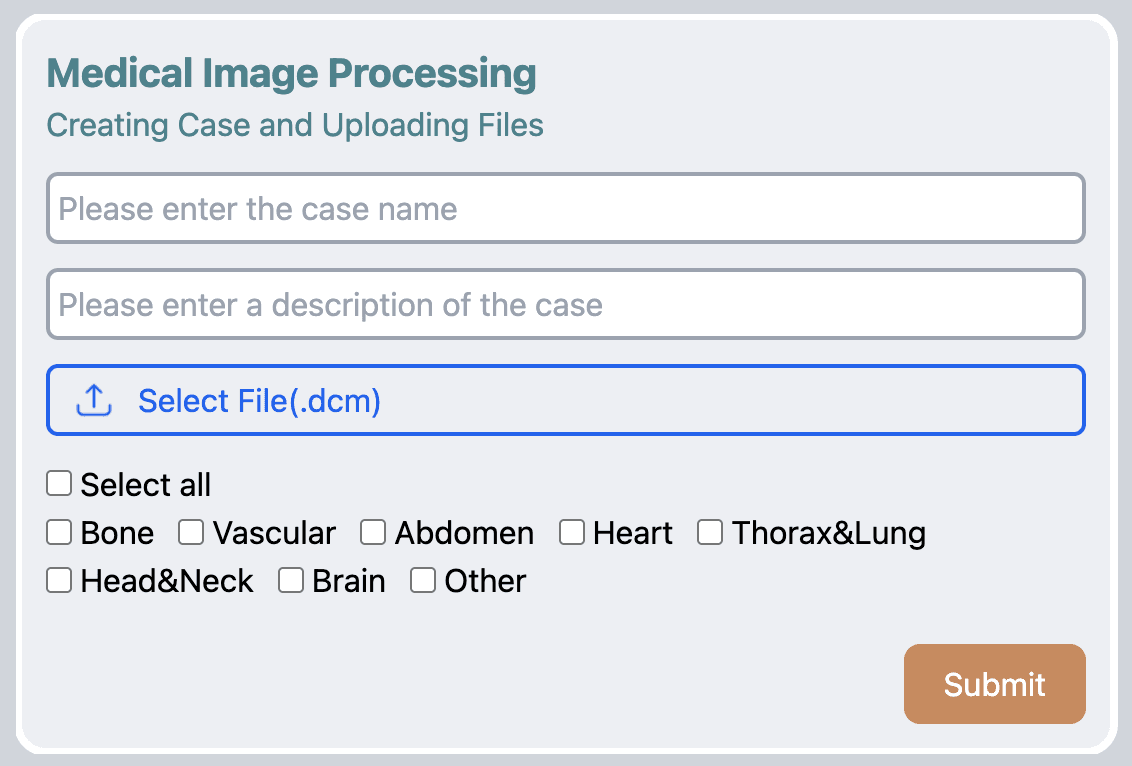
3. 為什麼 AI 無法分析上傳的影像?
可能原因包括:
上傳多組 DICOM(如原始影像、重建影像同時存在)導致類型混雜。
影像參數不一致(如切片間距不同)。
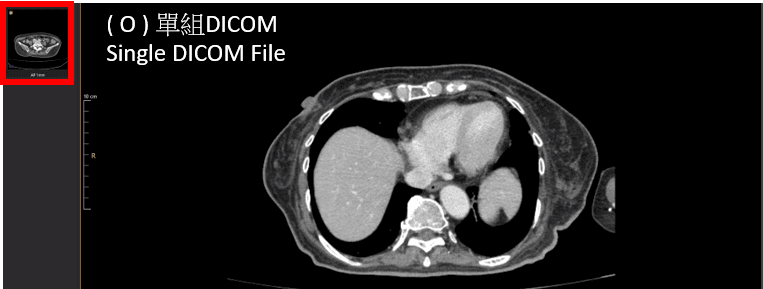
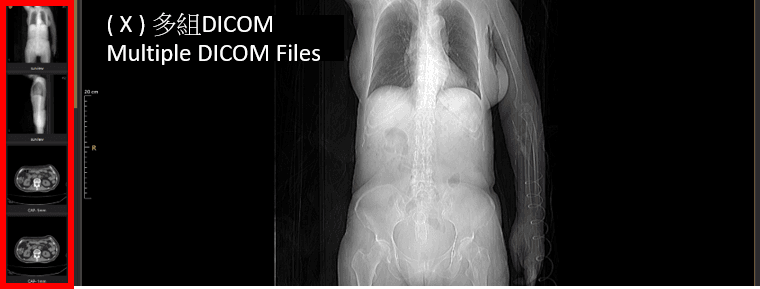
4. 病灶標記並生成3D彩色影像
登入後,點擊主頁的「 病灶管理」按鈕。 在平台提示下建立新病灶檔案輸入案例名稱與描述或選擇已建立病灶檔案進入編輯。 新病灶檔案選擇本地端的醫學影像檔案(支援CT、MRI等DICOM常見格式)。 確認選定檔案後,點擊 「送出」 按鈕,開始將檔案上傳至平台。
01. 影像控制 ( 亮度對比、位置、大小、旋轉 )
02. 編輯工具 ( 筆刷、分割、3D預覽、輸出 )
03. 即時預覽 ( 原始DICOM、3D預覽 )
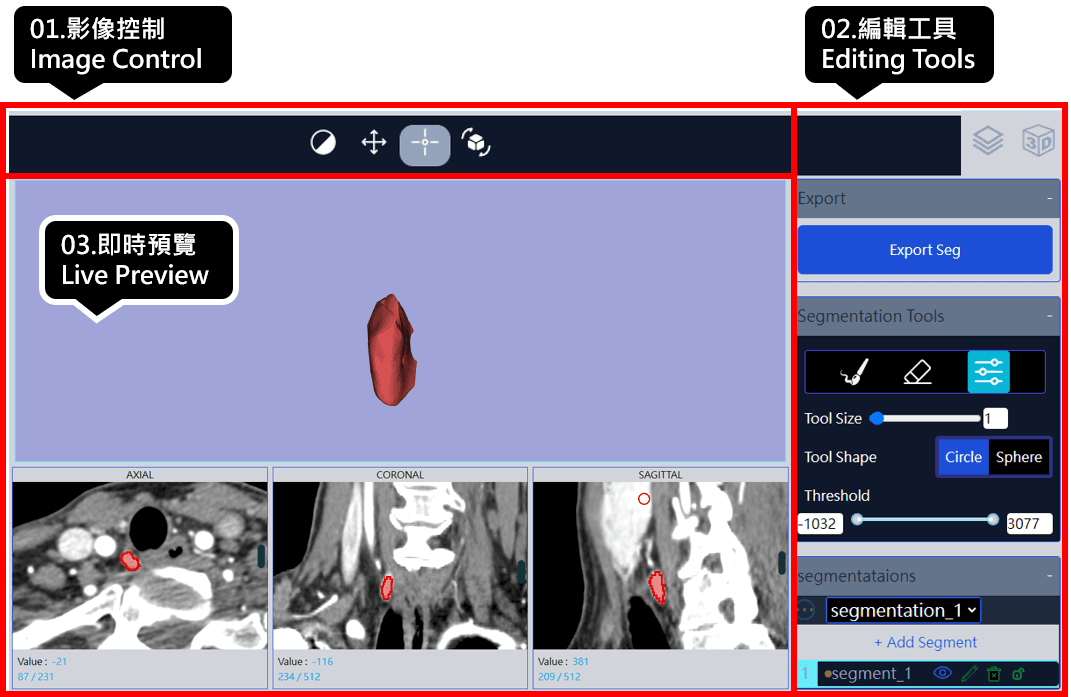
5. 3D影像各平台應用操作說明
01. 平台應用 進入Anatomy Cloud平台首頁,輸入帳號與密碼完成登入。 進入 「檔案管理」 頁面,點擊瀏覽已完成處理的影像檔案。
02. VR/MR眼鏡應用 啟動VR/MR眼鏡中的 Anatomy Cloud APP,輸入帳號與密碼完成登入。 進入APP的 「檔案管理」,點擊瀏覽已完成的影像檔案。
3D影像支援的硬體與規格如下: